Har du noen gang lagt merke til at lyden er roligere når du ser Netflix på TV-en enn i andre apper? Ja, det skjer, og årsaken er enten på grunn av lydinnstillingene på TV-en eller fordi lydkodeken på TV-en ikke er den samme som Netflix-kodingen.
Du bør vite at Netflix bruker to lydformater: vanlig to-kanals, Dolby Digital Plus og Dolby Atmos. Du kan se hvilket lydformat som brukes i forhåndsvisningen av filmen. Det støttede formatet avhenger av hvilke innstillinger du har angitt på TV-en. Netflix oppdager hvilken lyd du har valgt og streamer lyden i den kvaliteten du ønsker.
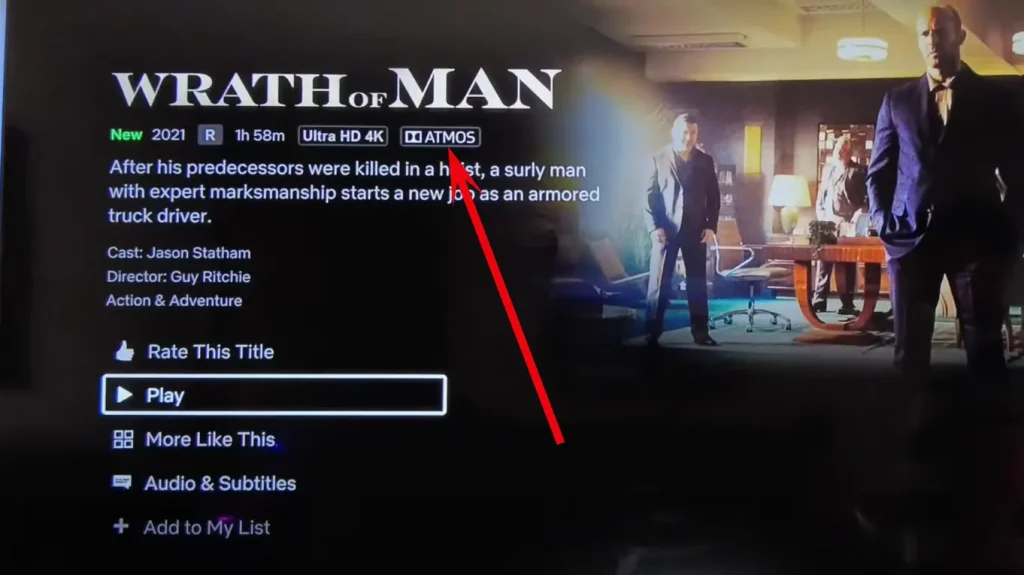
Netflix-lydproblemer på eldre TV-er og lydplanker
Dessverre garanterer de fleste produsenter programvareoppdateringer for TV-en din i opptil 8 år og noen enda mindre. Så hvis du har en gammel TV eller lydplanke, vil den ikke motta oppdateringer. For eksempel har jeg en 2014 Samsung TV, som fikk sin siste oppdatering i 2019. Så i noen apper, og selv når du ser på videoer fra en datamaskin via HDMI, er lydkvaliteten forferdelig. Skuespillernes dialoger blir svakt hørt; de går tapt i andre lyder. Ja, det er bare noen ganger tilfelle, men med nye filmer skjer det ofte. Men kobler du til en lydplanke, blir alt normalt. Problemet ligger i utdaterte kodeker på TV-en. Du kan forbedre lydkvaliteten litt, og her er hvordan.
Hva kan jeg gjøre for å øke volumet til Netflix på smart-TV-en min?
Siden det er så mange forskjellige Smart TV-modeller med egne operativsystemer, er det umulig å finne en løsning for hver modell. Nedenfor lister jeg noen universelle løsninger som bør hjelpe deg hvis du prøver dem individuelt.
- Juster lydinnstillingene: Justering av lydinnstillingene på TV-en gir deg ekstra kontroll over volum og lyd, slik at du kan tilpasse lyden til dine preferanser. Først bør du vite at de fleste TV-er har to globale lydinnstillinger. La oss se hvordan det fungerer på Samsung TV-er. I de avanserte innstillingene kan du finne alternativet PCM eller Auto. Disse to innstillingene bestemmer hvordan lyden skal behandles.
- PCM: dette er den universelle innstillingen. Den lar deg sende ut lyd til TV-høyttalerne i et forenklet format, to kanaler med lyd og en kanal med subwoofer, egnet for de fleste TV-er.
- Auto: Denne innstillingen oppdager automatisk lydformatet og sender ut lyden i ønsket format.
- Bitstrøm: Lyden behandles ikke av TV-en, men sendes ut til en ekstern enhet uten prosessering.
Noen TV-er har også en talegjenkjenningsinnstilling, som fremhever mellomtonelyden for bedre gjenkjenning.
- Koble til eksterne høyttalere eller lydplanker: Som jeg sa før, kan du forbedre lyden og volumet ved å koble eksterne høyttalere eller lydplanker til din Smart TV. Ved å koble til en ekstern enhet kan du kontrollere lyden som allerede er på enheten.
- Tilpass lydinnstillinger på strømmeenheter: Hvis du ser på Netflix som streamer video gjennom en ekstern enhet koblet til Smart TV-en din, kan du optimalisere volumet ytterligere ved å justere lydinnstillingene på den enheten.
Gå til innstillingsmenyen til strømmeenheten din:
- Finn lyd- eller lydinnstillingene.
- Bytt lydutgangen til stereo auto eller lineær PCM.
- Test Netflix igjen og se om volumet har blitt bedre.
- Ved å justere lydinnstillingene på strømmeenheten din kan du sikre at lydutgangen er optimalisert for Netflix, noe som resulterer i mer volum og bedre lydkvalitet.
Avslutningsvis innebærer å øke Netflix-volumet på en Smart TV:
- Justering av lydinnstillingene.
- Koble til eksterne høyttalere eller lydplanke.
- Justering av lydinnstillingene på strømmeenheter.
- Kontrollerer HDMI-tilkoblingene og -portene.
Ved å følge disse trinnene kan du optimere lydutgangen og øke volumet for en mer fornøyelig Netflix-opplevelse på din Smart TV.
Hvordan øke Netflix-volumet på Android TV
Hvis du opplever problemer med lavt volum mens du ser på Netflix på Android TV, kan du ta skritt for å øke lydutgangen. Ved å justere Dolby Dynamic Range-innstillingen og utforske volumkontrollene, kan du øke volumet for en bedre strømmeopplevelse.
Juster Dolby Dynamic Range-innstillingen:
For å øke volumet på Netflix for Android TV, kan du justere Dolby Dynamic Range-innstillingen. Følg disse instruksjonene:
- Mens du ser på Netflix, trykker du på Quick Settings eller ACTION MENU- knappene på TV-fjernkontrollen.
- Velg Innstillinger fra menyen.
- Naviger til Skjerm og lyd — Lyd — Volumnivå — Dolby Dynamic Range .
- Velg alternativet Komprimert .
- Ved å sette Dolby Dynamic Range til Compressed , kan du øke volumet på Android TV mens du streamer Netflix.
Til slutt, hvis du ikke kan justere lyden, kan du øke volumet på TV-en.
Bruk volum opp-knappen på TV-ens fjernkontroll for å øke systemvolumet.
Ved å følge disse trinnene på Dolby Dynamic Range-innstilling og volumkontroll, kan du effektivt øke volumet når du streamer Netflix på Android TV. Nyt favorittprogrammene og -filmene dine med forbedret lydkvalitet og en mer oppslukende seeropplevelse.
Hvorfor er Netflix så stille på Smart TV-en din?
Det kan være flere grunner til at Netflix kan virke stille på Smart TV-en din. La oss fordype oss i detaljene om noen vanlige faktorer som kan bidra til dette problemet:
- Innhold med lave lydnivåer : Ikke alle filmer, TV-serier eller dokumentarer på Netflix har de samme lydnivåene. Noe innhold kan ha lavere lydnivåer med vilje, for eksempel dialogdrevne dramaer, mens annet kan ha mer dynamisk lyd for actionsekvenser. Hvis du finner ut at et spesifikt program eller en bestemt film er konsekvent stille, kan det være et kreativt valg av innholdsskaperne.
- Lydkomprimering : Strømmetjenester som Netflix komprimerer lyd for å sikre effektiv strømming og kompatibilitet på tvers av ulike enheter. Imidlertid kan lydkomprimering noen ganger føre til en liten reduksjon i volumet. Selv om dette vanligvis er ubetydelig, kan det bidra til oppfatningen av lavere volum. Dessverre har du som seer ingen kontroll over lydkomprimeringen som Netflix bruker.
- Smart TV-lydbegrensninger : Innebygde høyttalere på Smart TV-er er ofte kompakte og gir kanskje ikke samme lydkvalitet og volum som dedikerte eksterne høyttalere eller lydsystemer. Disse høyttalernes lille størrelse og begrensede kraft kan påvirke det maksimale volumet. Koble eksterne høyttalere eller en lydplanke til Smart TV-en for bedre lydytelse.
- Innstillinger for lydutgang : Sørg for at lydutgangsinnstillingene på Smart TV-en er riktig konfigurert. For eksempel, hvis du har et eksternt lydsystem koblet til TV-en, kontroller at lydutgangen er satt til riktig alternativ og at riktig lydformat er valgt.
- Enhetsspesifikke problemer : Noen Smart TV-er kan ha spesifikke programvare- eller maskinvarebegrensninger som påvirker volumutgangen på enkelte apper, inkludert Netflix. I slike tilfeller bør du se etter tilgjengelige fastvareoppdateringer for TV-modellen din. Disse oppdateringene kan noen ganger løse kjente problemer og forbedre den generelle ytelsen.
Hvis du har brukt opp alle feilsøkingsalternativer og volumet fortsatt er utilfredsstillende, bør du vurdere å bruke eksterne høyttalere, en lydplanke eller andre lydforsterkningsløsninger for å forbedre lydutgangen og forbedre Netflix-seeropplevelsen.










